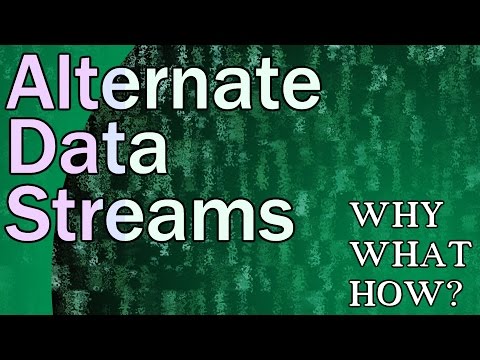Spoločnosť Microsoft spustila Vždy pripojené počítače v spolupráci s výrobcami originálnych zariadení, ktoré sú dodávané so systémom Windows 10 a v zabudovanom zariadení LTE Advanced. Pomáha používateľovi udržiavať nepretržité spojenie bez ohľadu na to, kam idete. V závislosti od siete môžete dosiahnuť rýchlosť až 5-krát rýchlejšia ako Wi-Fi. V tomto príspevku sa budem podeliť o to, ako sa môžete pripojiť k celulárnej sieti v systéme Windows 10 v režime S so zabudovaným LTE
Pripojte sa k celulárnej sieti v systéme Windows 10 S
Spôsob, ako môžete mať aktivovaný mobilný telefón, ktorý je viazaný na vašu sieť, funguje rovnako aj vo Windows 10. Pri inštalácii systému Windows 10 sa vás prevedú krokmi, v ktorých vytvoríte účet a ktorý je jednoznačne identifikovaný v sieti. Takže skôr ako sa môžete pripojiť k celulárnej sieti, musíte aktivovať pripojenie. To sa dá urobiť online.
Aktivujte zariadenie online

- AT & T
- šprint
- Verizon
Keď sa na týchto webových stránkach pozrite na možnosť "Aktivovať zariadenie". Kliknite na ňu. Prejdete na stránku s aktiváciou, do ktorej je potrebné zadať IMEI číslo vášho počítača. To je presne spôsob, akým ste mohli telefón aktivovať online.
Nájdite číslo IMEI počítača Always Connected
- Kliknite na Windows štart a kliknite na tlačidlo Ikona siete a internetu.
- vybrať bunkový, potom vyberte položku Pokročilé nastavenia.
- Tu uvidíte číslo IMEI
Vytvorte si poznámku a zadajte číslo IMEI do príslušného poľa na webovej stránke a postupujte podľa pokynov na obrazovke a dokončite proces aktivácie.
Ak sa stále nemôžete pripojiť k celulárnej sieti, môžete prejsť na miesto v obchode spoločnosti Microsoft, kde vám pomôže predajný personál, alebo môžete navštíviť mobilný operátorský obchod, aby ste ho dokončili.
Pripojte sa k celulárnej sieti
- Kliknite na Windows štart a kliknite na tlačidlo Ikona siete a internetu.
- vybrať bunkový, a mali by ste vidieť jeho príslušné nastavenia v pravej časti okna.
- Ak Umožnite Windows udržiavať pripojenie začiarknuté, vyberte pripojiť, Ak je vybratá začiarkavacie políčko, automaticky sa pripojujete k bunkovým údajom, keď nie ste pripojení iným typom sietí, napríklad Wi-Fi alebo Ethernet.
Nezabudnite skontrolovať nastavenia pre celulárnu sieť pre roaming, rozšírené možnosti, možnosť roamingu a ďalšie sekcie.
Ak bunkové dátové pripojenie funguje správne, nemali by ste zmeniť nastavenia mobilných zariadení. Ak však máte problémy s mobilným pripojením, môže zmeniť jedno alebo viac nastavení. Nastavenia sa líšia podľa modelu počítača a mobilného operátora.